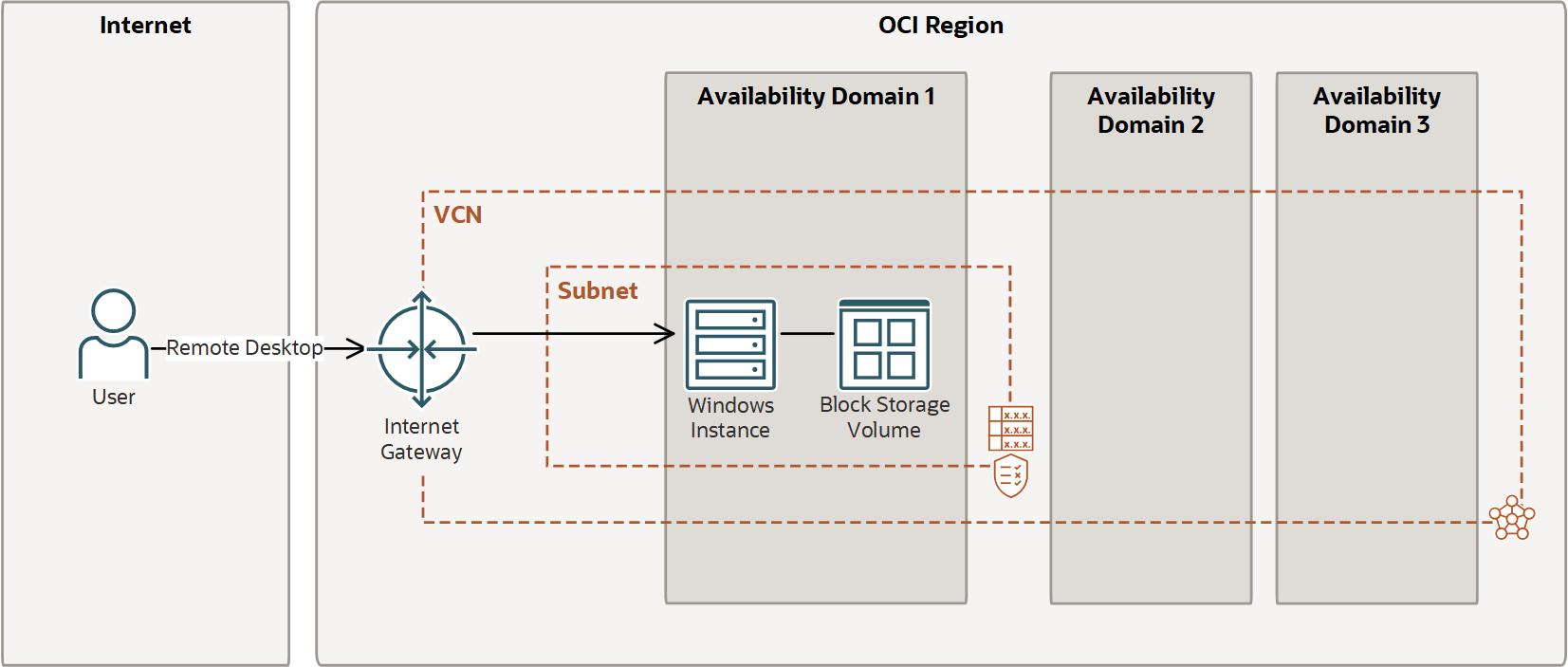Lancement de votre première instance Windows
Dans ce tutoriel, effectuez les étapes de création et de connexion à une instance Windows du service de calcul pour OCI. Une fois votre instance en cours d'exécution, créez un volume par blocs et associez-le.
Tâches clés :
- Créer un compartiment.
- Créez un réseau en nuage virtuel et un sous-réseau permettant l'accès à Internet.
- Créez une instance Windows.
- Connectez-vous à l'instance Windows.
- (Facultatif) Créez un volume par blocs et attachez-le à l'instance Windows.
- (Facultatif) Nettoyez après avoir terminé le tutoriel.
La figure suivante présente les composants créés dans le tutoriel.
Avant de commencer
Pour suivre ce tutoriel, vous devez disposer des éléments suivants :
- Conditions requises
-
- Un compte Oracle Cloud Infrastructure gratuit ou un compte payant.
- Un ordinateur MacOS, Linux ou Windows avec un client de bureau distant Windows installé.
Authentification et autorisation
Chaque service d'Oracle Cloud Infrastructure est intégré avec le service de gestion des identités et des accès (GIA) aux fins d'authentification et d'autorisation, pour toutes les interfaces (console, trousse SDK ou interface de ligne de commande et API REST).
Un administrateur d'une organisation doit configurer les groupes , les compartiments et les politiques qui déterminent les utilisateurs pouvant accéder aux services et aux ressources, ainsi que le type d'accès. Par exemple, les politiques contrôlent qui peut créer des utilisateurs, créer et gérer le réseau en nuage, créer des instances, créer des seaux, télécharger des objets, etc. Pour plus d'informations, voir Gestion des domaines d'identité. Pour des détails précis sur l'écriture de politiques pour les différents services, voir Informations de référence sur les politiques.
Si vous êtes un utilisateur ordinaire (pas un administrateur) qui doit utiliser les ressources Oracle Cloud Infrastructure de la société, demandez à un administrateur de configurer un ID utilisateur pour vous. L'administrateur vous indiquera les compartiments que vous pouvez utiliser.
1. Créer un compartiment
Les compartiments vous aident à organiser et à contrôler l'accès aux ressources. Un compartiment est une collection de ressources connexes (telles que les réseaux en nuage, les instances de calcul ou les volumes par blocs). Seuls les utilisateurs des groupes autorisés par un administrateur de votre organisation ont accès à des compartiments spécifiques. Par exemple, un compartiment peut contenir tous les serveurs et volumes de stockage qui composent la version de production du système de ressources humaines d'une société. Seuls les utilisateurs disposant d'autorisations sur ce compartiment peuvent gérer ces serveurs et ces volumes.
- Ouvrez le menu de navigation et sélectionnez Identité et sécurité. Sous Identité, sélectionnez Compartiments.
- Cliquez sur Créer un compartiment.
- Entrez ce qui suit :
- Nom : Entrez
<your-compartment-name> - Description : Entrez une description (obligatoire), par exemple : Compartiment
<your-compartment-name>pour le tutoriel de démarrage. Évitez d'entrer des informations confidentielles. - Compartiment parent : Sélectionnez le compartiment dans lequel vous voulez que ce compartiment réside. Par défaut, il s'agit du compartiment racine (ou de la location).
- Nom : Entrez
-
Cliquez sur Créer un compartiment.
Votre compartiment est affiché dans la liste.
Lorsque vous sélectionnez votre compartiment, vous ne voyez que les ressources de celui-ci. Lorsque vous créez de nouvelles ressources, vous sélectionnez le compartiment dans lequel les créer. Le contrôle de compartiment prend par défaut la valeur du dernier compartiment sélectionné.
2 .Créer un réseau en nuage virtuel
Avant de pouvoir lancer une instance, créez un réseau en nuage virtuel (VCN) et un sous-réseau dans lequel lancer l'instance. Un sous-réseau est une subdivision de votre VCN définie à l'aide d'un intervalle d'adresses IP avec accès public ou privé. Le sous-réseau dirige le trafic en fonction d'une table de routage . En outre, la liste de sécurité d'un sous-réseau contrôle le trafic entrant et sortant de l'instance. Pour ce tutoriel, accédez à l'instance sur Internet à l'aide de l'adresse IP publique de l'instance. La table de routage dirige le trafic vers une passerelle Internet.
Pour plus d'informations sur les fonctions du VCN, voir Aperçu du service de réseau.
Utilisez le flux de travail Démarrer l'Assistant VCN pour créer un nouveau réseau en nuage virtuel (VCN). Le flux de travail effectue plusieurs opérations lors de l'installation du VCN :
- Crée un VCN.
- Ajoute une passerelle Internet qui active les connexions Internet.
- Crée et configure des sous-réseaux publics et privés pour le VCN.
- Permet de configurer les tables de routage et les listes de sécurité pour les sous-réseaux.
Pour plus d'informations sur les réseaux en nuage virtuels, voir Gestion des réseaux VCN et des sous-réseaux.
Pour créer un VCN, procédez comme suit :
Les étapes fournies concernent un compte gratuit. Si vous utilisez un compte payant, les étapes peuvent différer de celles présentées ici.
- Ouvrez le menu de navigation , sélectionnez Service de réseau, puis Réseaux en nuage virtuels.
- Si nécessaire, sélectionnez le compartiment que vous avez créé à l'étape précédente dans la liste des compartiments dans le menu de navigation de gauche.
- Cliquez sur Démarrer l'Assistant VCN.
- Sélectionnez Créer un VCN avec connectivité Internet.
- Cliquez sur Démarrer l'Assistant VCN.
- Configurez le VCN. La boîte de dialogue de configuration contient les sections suivantes.
Informations de base
Entrez le nom du VCN et sélectionnez un compartiment.
- Nom :
<name-for-the-vcn>Entrez un nom pour votre VCN. Évitez d'entrer des informations confidentielles.
- compartiment :
<your-compartment-name>Sélectionnez votre compartiment.
Configurer le VCN
- Conservez les valeurs par défaut pour le bloc IPv4 CIDR du VCN et la résolution DNS.
Configurer le sous-réseau public
- Conservez les valeurs par défaut du type d'adresse IP et du bloc CIDR IPv4 CIDR.
Configurer le sous-réseau privé
- Conservez les valeurs par défaut du type d'adresse IP et du bloc CIDR IPv4 CIDR.
- Nom :
- Cliquez sur Suivant.
- Vérifiez vos sélections. Cliquez sur Précédent pour revenir en arrière et apporter des modifications.
- Cliquez sur Créer pour créer le VCN.
Le système crée le VCN et toutes ses ressources. Cela peut prendre un moment.
Une fois la création terminée, cliquez sur Voir le VCN pour voir votre nouveau VCN.
Pour permettre au trafic réseau d'atteindre votre instance Windows, vous devez ajouter une règle de liste de sécurité pour autoriser l'accès au protocole Remote Desktop (RDP). En particulier, pour la liste de sécurité par défaut (utilisée par le sous-réseau public), vous avez besoin d'une règle de trafic entrant avec état pour le trafic TCP sur le port de destination 3389 à partir de la source 0.0.0.0/0 et tout port source.
Pour modifier la liste de sécurité du VCN :
- Cliquez sur le nom du VCN que vous venez de créer. Les détails du VCN sont affichés.
- Sous Ressources, cliquez sur Listes de sécurité.
-
Cliquez sur la liste de sécurité par défaut pour votre VCN.
Les détails de la liste de sécurité s'affichent.
- Cliquez sur Ajouter des règles de trafic entrant.
- Entrez les informations suivantes pour la nouvelle règle :
- Type de source : CIDR
- CIDR source : 0.0.0.0/0
- Protocole IP : RDP (TCP/3389)
- Intervalle de ports sources : Tous
- Intervalle de ports de destination : 3389
- Lorsque vous avez terminé, cliquez sur Ajouter des règles de trafic entrant.
3. Créer une instance de machine virtuelle Windows
Lancez ensuite une instance de serveur Windows avec une forme de base. Utilisez le flux de travail Créer une instance de machine virtuelle pour créer une nouvelle instance de calcul. Le flux de travail effectue plusieurs opérations lors de l'installation de l'instance :
- Permet de créer et d'installer une instance de calcul exécutant Windows Server.
- Sélectionne votre VCN et votre sous-réseau public pour connecter l'instance Windows Server à Internet.
- Crée un mot de passe par défaut que vous utilisez pour vous connecter à l'instance.
Pour commencer à installer une instance à l'aide du flux de travail Créer une instance de machine virtuelle, procédez de la façon suivante :
Les étapes fournies concernent un compte payant.
- Ouvrez le menu de navigation et sélectionnez Calcul. Sous Calcul, sélectionnez Instances.
- Cliquez sur Créer une instance.
La page Créer une instance de calcul s'affiche.
- Sélectionnez le nom et le compartiment.
Options initiales
-
Nom :
<name-for-the-instance>Entrez un nom pour votre instance. Évitez d'entrer des informations confidentielles.
-
Créer dans le compartiment :
<your-compartment-name>Sélectionnez votre compartiment. Utilisez le compartiment créé à l'étape précédente.
-
Nom :
- Vérifiez les paramètres Positionnement.
- Utilisez les valeurs par défaut. Un domaine de disponibilité vous est affecté.
Les valeurs par défaut sont les suivantes :
- Domaine de disponibilité : AD-1
- Type de capacité : Capacité sur demande
- Domaine d'erreur : Laisser Oracle choisir le meilleur domaine d'erreur
- Vérifiez les paramètres Sécurité.
- Utilisez les paramètres par défaut.
Les valeurs par défaut sont les suivantes :
- Instance dotée d'une protection maximale : désactivée
- Calcul confidentiel : désactivé
- Vérifiez les paramètres Image et forme.
- Cliquez sur Modifier l'image.
- Sélectionnez Windows.
- Sélectionnez l'image Windows Server 2022 Standard.
- Cochez J'ai passé en revue et j'accepte les documents suivants : Conditions d'utilisation d'Oracle et de Microsoft Windows.
- Cliquez sur Sélectionner une image.
- Utilisez la forme par défaut, par exemple VM.Standard.E5. Champ flexible.
Les valeurs sélectionnées sont les suivantes :
- Image : Windows Server 2022 Standard
-
Sous-version de l'image :
<current-build-date> - Forme : VM.Standard.E5. Champ flexible
- OCPU : 1
- Mémoire (Go) : 12
- Bande passante de réseau (Gbit/s) : 1
- Sélectionnez et vérifiez les paramètres de carte VNIC et de réseau principales.
- (Facultatif) Entrez un nom pour Nom de la carte VNIC.
- Sélectionnez le VCN que vous avez créé à l'étape précédente.
- Sélectionnez le sous-réseau public que vous avez créé à l'étape précédente.
Les valeurs Carte VNIC principale et réseau sont similaires à celles qui suivent :
- Réseau en nuage virtuel : <your-vcn>
- Sous-réseau : <pubic-subnet-for-your-vcn>
- Adresse IPv4 privée : Affectez automatiquement une adresse IPv4 privée
- Adresse IPv4 publique : Cochée
- Adresse IPv6 : Désélectionnée
-
Options avancées :
- Utiliser les groupes de sécurité de réseau pour contrôler le trafic : Désélectionné
- Enregistrement DNS : Affectez un enregistrement DNS privé
- Options de lancement : Laisser Oracle Cloud Infrastructure choisir le meilleur type de réseau possible
- Vérifiez les paramètres Volume de démarrage.
Sélectionnez le paramètre Utiliser le chiffrement en transit. Laissez les autres paramètres vides.
- Vérifiez les paramètres du service Volumes par blocs. Utilisez les valeurs par défaut fournies par le flux de travail qui ne sélectionne aucun volume par blocs. Vous pouvez ajouter des volumes par blocs ultérieurement.
- Laissez l'option Migration en direct sélectionnée.
- Cliquez sur Créer pour créer l'instance.
L'instance s'affiche dans la console à l'état de provisionnement. Le provisionnement peut prendre plusieurs minutes avant que le statut passe à En cours d'exécution. N'actualisez pas la page. Une fois l'instance en cours d'exécution, attendez encore quelques minutes que le système d'exploitation démarre avant d'essayer de vous connecter.
4. Connexion à votre instance
Connectez-vous à une instance Windows en cours d'exécution à l'aide du Bureau à distance.
Par défaut, Remote Desktop prend en charge 2 sessions simultanées. Si un compte d'utilisateur se connecte localement au système, un seul utilisateur est autorisé à établir une connexion de bureau distant au système.
Ouvrez le Gestionnaire de tâches, puis sélectionnez l'onglet Utilisateurs pour vérifier les comptes et les sessions d'utilisateur actuellement connectés.
Utilisez les étapes suivantes pour vous connecter à l'instance Windows.
- Ouvrez le client Bureau à distance.
Conseil
Vous devrez peut-être rechercher l'application à l'aide de la recherche Windows. -
Dans le champ Ordinateur, entrez l'adresse IP publique que vous avez extraite de la console.
- Le nom d'utilisateur est
opc. Selon le client Bureau à distance que vous utilisez, vous devez peut-être vous connecter à l'instance avant d'entrer ces données d'identification. -
Cliquez sur Connexion pour démarrer la session.
-
Acceptez le certificat si vous êtes invité à le faire.
-
Entrez le mot de passe initial que vous avez extrait de la console. Vous êtes invité à modifier le mot de passe dès que vous êtes connecté.
Le nouveau mot de passe doit comporter au moins 12 caractères et doit être conforme aux politiques de mot de passe de Microsoft.
-
Appuyez sur Entrée.
L'utilisateur par défaut,
opc, dispose de privilèges d'administration.5 (Facultatif) Ajouter un volume par blocs
Le service de volumes par blocs fournit un stockage réseau à utiliser avec vos instances Oracle Cloud Infrastructure. Après avoir créé, attaché et monté un volume sur votre instance, vous pouvez l'utiliser comme s'il s'agissait d'un disque dur physique sur votre ordinateur. Un volume peut être attaché à une seule instance, mais vous pouvez le détacher d'une instance et l'associer à une autre instance sans que vos données soient affectées.
Pour plus d'informations sur le service de volume par blocs, voir Aperçu du service de volume par blocs.
- Ouvrez le menu de navigation et sélectionnez Stockage. Sous Stockage par blocs, sélectionnez Volumes par blocs.
- Cliquez sur Créer un volume par blocs.
- Dans la boîte de dialogue Créer un volume par blocs, entrez les données suivantes :
- Nom : Entrez un nom convivial. Évitez d'entrer des informations confidentielles.
- Créer dans le compartiment : Le compartiment courant est indiqué par défaut dans ce champ. Sélectionnez le compartiment dans lequel vous voulez créer le volume, si vous ne l'avez pas encore sélectionné.
- Domaine de disponibilité : Sélectionnez le même domaine de disponibilité que celui que vous avez sélectionné pour votre instance. Si vous avez suivi les instructions du tutoriel lors du lancement de votre instance, il s'agit du premier domaine de disponibilité de la liste. Le volume et l'instance doivent appartenir au même domaine de disponibilité.
-
Groupe de positionnement de grappe : Conservez la valeur par défaut
none. (Cette option peut ne pas s'afficher en fonction du type de compte.) -
Taille et performance du volume
- Sélectionnez Personnalisé. Les valeurs par défaut suivantes sont sélectionnées :
-
Taille du volume : 1024 Go
Pour les tests, modifiez la taille du volume à 256 Go ou une valeur différente de votre choix.
- Réglage automatique basé sur la performance : Désactivé
- Performance du volume : Équilibrée
- UPV/Go par défaut : 10
- E/S : 25 000 E/S
- Débit : 480 Mo/s
- Réglage automatique de volume détaché : Désactivé
Important
Les valeurs indiquées sont pour un compte payant. Les valeurs par défaut peuvent changer pour un compte de niveau gratuit. -
Taille du volume : 1024 Go
- Sélectionnez Personnalisé. Les valeurs par défaut suivantes sont sélectionnées :
- Politique de sauvegarde : Ne sélectionnez aucune politique de sauvegarde.
- Réplication inter-région : Sélectionnez Désactivé.
- Chiffrement de volume : Sélectionnez Chiffrer à l'aide des clés gérées par Oracle.
- Marqueurs : Laissez les champs de marquage vides.
- Laissez l'option Voir la page de détails après la création de ce volume par blocs.
- Cliquez sur Créer un volume par blocs.
Le provisionnement de volume par blocs démarre. Une fois le volume provisionné, vous pouvez l'attacher à votre instance.
Ensuite, attachez le volume à votre instance :
-
Recherchez votre instance : Ouvrez le menu de navigation et sélectionnez Calcul. Sous Calcul, sélectionnez Instances.
-
Cliquez sur le nom de votre instance pour en voir les détails.
- Dans la section Ressources, cliquez sur Attacher des volumes par blocs.
- Cliquez sur Attacher un volume par blocs.
- Entrez ce qui suit :
- Volume : sélectionnez l'option Sélectionner un volume.
- Si vous devez modifier le compartiment, cliquez sur Modifier le compartiment, puis sélectionnez le compartiment dans lequel vous avez créé le volume par blocs.
- Volume dans <compartment> : Sélectionnez le volume par blocs dans la liste.
-
Type d'attachement :
- Sélectionnez Recommandé.
Cette option permet de sélectionner Paravirtualisé.
- Laissez la case Utiliser le chiffrement en transit désélectionnée.
Note
L'option Personnalisé vous permet de sélectionner des types d'attachement iSCSI ou NVMe. - Sélectionnez Recommandé.
- Accès : Sélectionnez Lecture/Écriture.
- Cliquez sur Attacher.
Le processus d'attachement prend quelques minutes. Vous savez que le volume est prêt lorsque la valeur du champ État d'attachement est ATTACHED.
Pour les volumes attachés avec le type d'attachement Paravirtualisé, vous n'avez pas à effectuer d'étape supplémentaire après l'attachement des volumes. Le volume est connecté automatiquement.
Pour vérifier que votre volume est connecté :
- Connectez-vous à votre instance comme décrit dans la 4. Se connecter à votre instance.
- Cliquez sur Démarrer.
- Sélectionnez Outils d'administration Windows.
- Sélectionnez Gestion de l'ordinateur.
- Sous Stockage, sélectionnez Gestion des disques.
- (Facultatif) Vous êtes invité à initialiser votre disque. Vous pouvez initialiser et formater le disque selon vos besoins.
Vous pouvez désormais utiliser le volume par blocs attaché si nécessaire.
6 (Facultatif) Nettoyer les ressources
Une fois que vous avez terminé avec les ressources que vous avez créées pour ce tutoriel, procédez au nettoyage en mettant fin à l'instance et en supprimant les ressources que vous ne comptez plus utiliser.
- Ouvrez le menu de navigation et sélectionnez Calcul. Sous Calcul, sélectionnez Instances.
- Recherchez votre instance dans la liste Instances et cliquez sur son nom pour en afficher les détails.
- Dans la section Ressources de la page Détails de l'instance, cliquez sur Volumes par blocs attachés.
- Recherchez le volume, cliquez sur le menu , puis sur Détacher.
- Cliquez sur Continuer le détachement, puis cliquez sur OK.
- Lorsque l'état du volume est Détaché dans la console, vous pouvez le supprimer. Ouvrez le menu de navigation et sélectionnez Stockage. Sous Stockage par blocs, sélectionnez Volumes par blocs.
- Recherchez le volume, cliquez sur le menu Actions (trois points), puis sur Mettre fin. Confirmez l'opération à l'invite.
- Ouvrez le menu de navigation et sélectionnez Calcul. Sous Calcul, sélectionnez Instances.
- Dans la liste des instances, recherchez l'instance que vous avez créée dans le tutoriel.
- Cliquez sur le menu Actions (trois points), puis cliquez sur Mettre fin.
- Cochez la case Supprimer définitivement le volume de démarrage attaché, puis cliquez sur Mettre fin à l'instance.
- Ouvrez le menu de navigation , sélectionnez Service de réseau, puis Réseaux en nuage virtuels.
- Dans la liste des réseaux en nuage virtuels, recherchez le réseau que vous avez créé dans le tutoriel.
- Cliquez sur le menu Actions (trois points), puis cliquez sur Mettre fin.
-
Cliquez sur Tout mettre fin pour supprimer toutes les ressources sous-jacentes de votre VCN.
Une fois toutes les ressources supprimées, vous pouvez fermer la boîte de dialogue.
Étape suivante
Maintenant que votre instance de calcul est en cours d'exécution et que votre stockage est attaché, envisagez d'effectuer les étapes suivantes :
- Installer votre propre logiciel sur l'instance.
- Ajouter d'autres utilisateurs pour qu'ils travaillent avec Oracle Cloud Infrastructure. Voir Ajouter des utilisateurs à une instance.